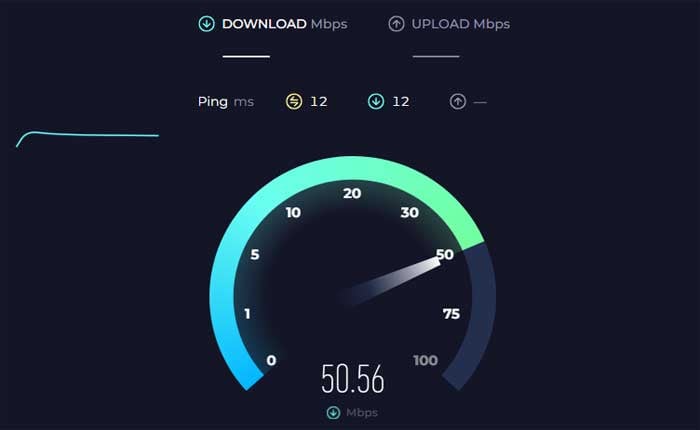
¿Se enfrenta al error de conexión ascendente en ChatGPT? En caso afirmativo, no se preocupe, ha venido al lugar correcto.
ChatGPT es una sofisticada IA conversacional desarrollada por OpenAI, basada en la arquitectura GPT-4.
Está diseñado para comprender y generar texto similar a un humano en función de la entrada que recibe.
Puede manejar una amplia gama de tareas, que incluyen responder preguntas, brindar explicaciones, generar contenido creativo, ayudar en la resolución de problemas, ofrecer sugerencias y participar en conversaciones generales sobre diversos temas.
Si encuentra un «Error de conexión ascendente” Al usar ChatGPT, generalmente indica un problema con la conexión entre su cliente y el servidor que aloja ChatGPT.
Esto puede deberse a varios motivos, incluidos problemas de red, tiempo de inactividad del servidor o problemas de configuración.
Hoy le mostraré algunos pasos que puede seguir para solucionar el problema y potencialmente solucionarlo:
Empecemos.
Cómo solucionar el error de conexión ascendente de ChatGpt
Aquí hay algunos pasos que puede seguir para resolver el problema:
Recargar la página:
A veces, simplemente recargar la página puede resolver el problema.
Haga clic en el botón Actualizar en su navegador o presione F5 para recargar la página.
Una vez que se recarga, verifique si el error persiste.
Comprueba tu conexión a Internet:
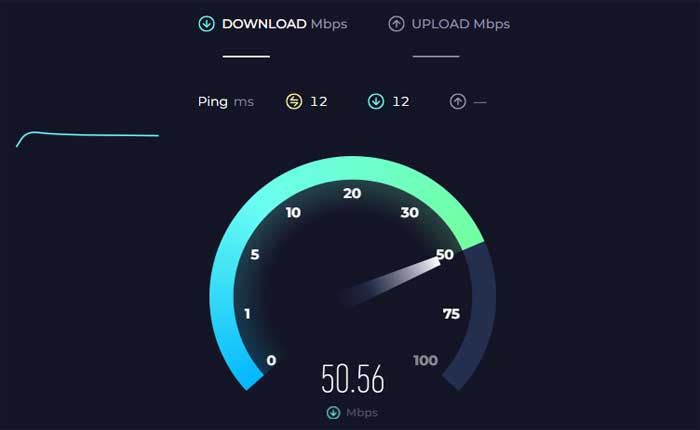
Asegúrese de que su conexión a Internet sea estable y funcione correctamente.
Puede intentar acceder a otros sitios web para verificar su conexión.
Si tiene problemas con su conexión, intente reiniciar su enrutador WiFI o conéctese a una red diferente si está disponible.
Verificar el estado del servidor:
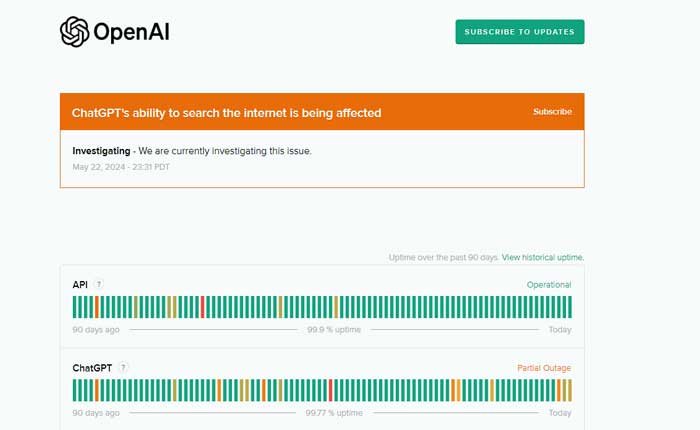
Visite la página de estado de OpenAI o las plataformas de redes sociales para ver si hay interrupciones o mantenimiento continuo que podrían estar afectando el servicio.
Alternativamente, puede utilizar sitios web de terceros, como detector de bajada para comprobar si hay algún problema continuo con el servidor con OpenAI.
Si encuentra algún problema continuo, es posible que deba esperar a que el proveedor de servicios lo solucione.
Deshabilitar VPN:
Si está utilizando una VPN, intente deshabilitarla para ver si resuelve el problema.
A veces, las VPN pueden interferir con la conexión.
Abra la aplicación VPN y desactive el servicio desde allí, luego verifique si el error persiste.
Borrar caché del navegador:
Borrar la memoria caché de su navegador puede ayudar a resolver problemas de conectividad.
A continuación se explica cómo hacerlo en diferentes navegadores:
Google Chrome:
- Abre Google Chrome.
- Haga clic en los tres puntos en la esquina superior derecha para abrir el menú.
- Seleccionar «Eliminar datos de navegación.»
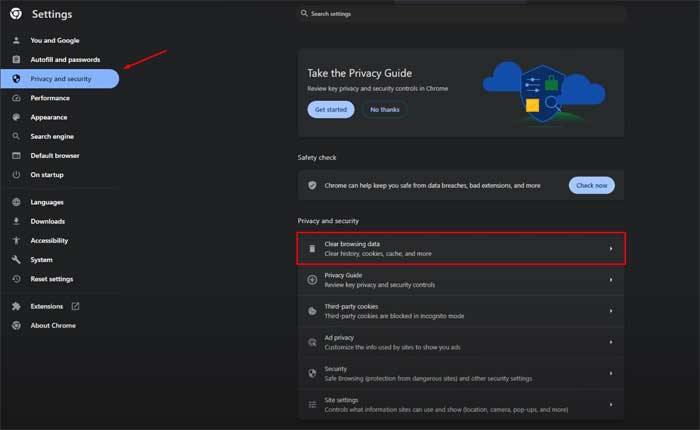
- En la ventana emergente, elija “Cookies y otros datos del sitio” y «Imágenes y archivos almacenados en caché».
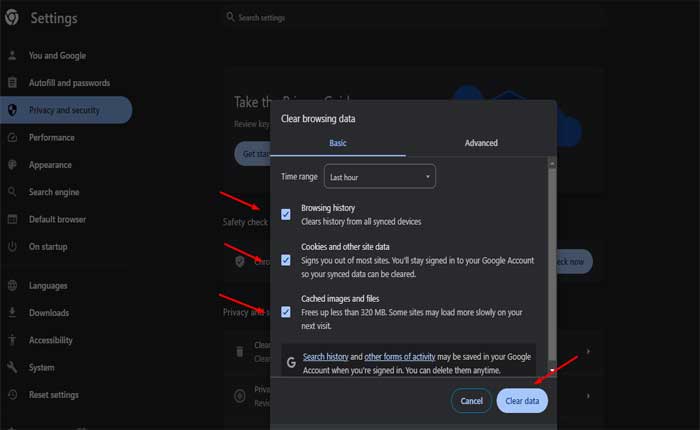
- Haga clic en «Borrar datos.»
Mozilla Firefox:
- Abra Mozilla Firefox.
- Haga clic en las tres líneas horizontales en la esquina superior derecha para abrir el menú.
- Seleccionar «Opciones».
- En la barra lateral izquierda, elija «Privacidad y seguridad.»
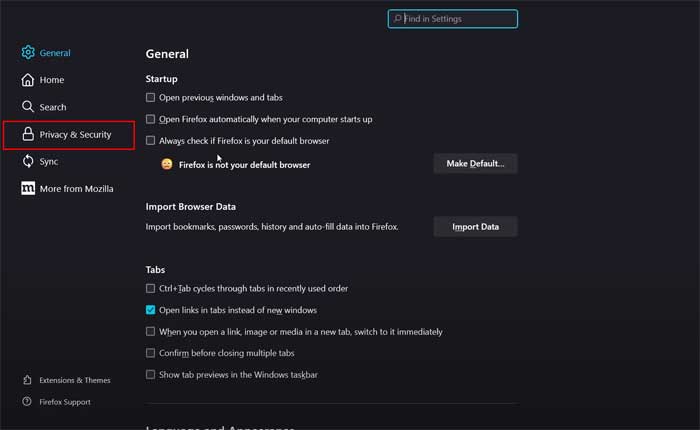
- Desplácese hacia abajo hasta el “Cookies y datos del sitio” sección.
- Haga clic en «Borrar datos.»
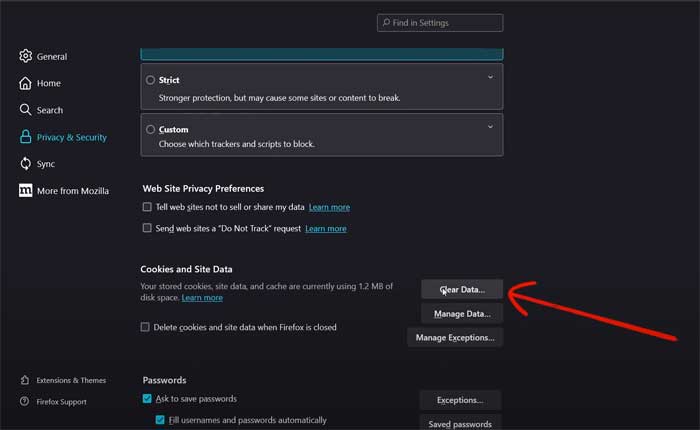
- comprobar ambos “Cookies y datos del sitio” y «Contenido web almacenado en caché».
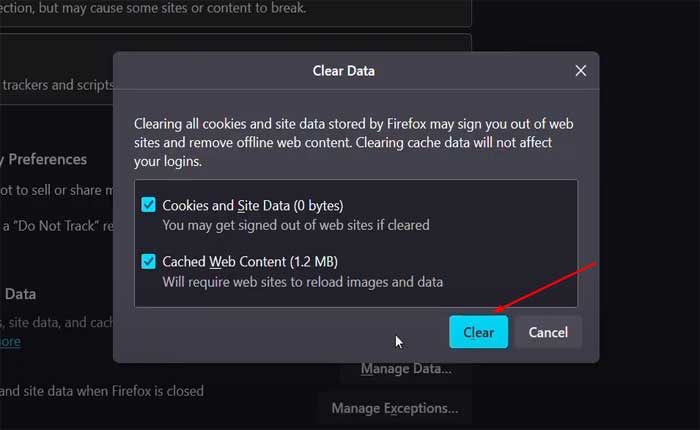
- Haga clic en «Claro.»
Borde de Microsoft:
- Abra Microsoft Edge.
- Haga clic en los tres puntos en la esquina superior derecha para abrir el menú.
- Seleccionar «Ajustes.»
- Ir a “Búsqueda y servicios de privacidad”.
- Bajo “Privacidad y servicios” haga clic en «Elija qué borrar».
- Elegir “Cookies y otros datos del sitio” y «Imágenes y archivos almacenados en caché».
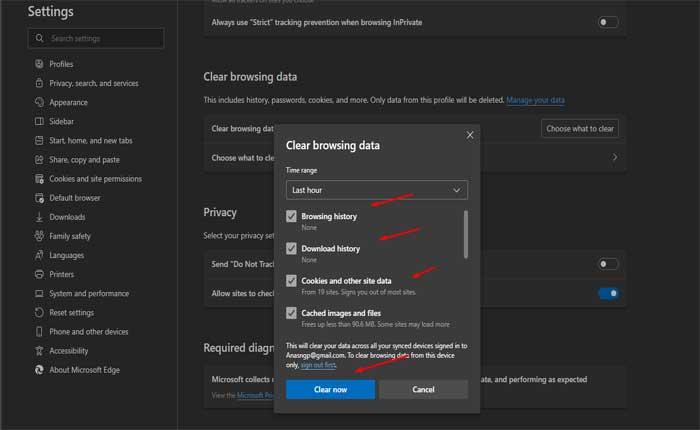
- Haga clic en «Claro.»
Una vez hecho esto, reinicie su navegador y verifique si el error persiste.
Pruebe con un navegador o dispositivo diferente:
Cambiar a un navegador o dispositivo diferente puede ayudar a determinar si el problema es específico del navegador.
Si estas usando Cromo y experimentando Error de conexión ascendente, intente acceder al ChatGPT con un navegador diferente como Firefox o Borde.
De manera similar, si está utilizando una PC o una computadora portátil, intente acceder a ChatGPT con un navegador móvil o la aplicación móvil ChatGPT.
Espere y vuelva a intentar:
En algunos casos, el problema puede ser temporal.
Esperar un breve período y luego volver a intentarlo a veces puede resolver el problema si se debe a un problema temporal del servidor.
Si sigue estos pasos, debería poder corregir el error de conexión ascendente al utilizar ChatGPT.